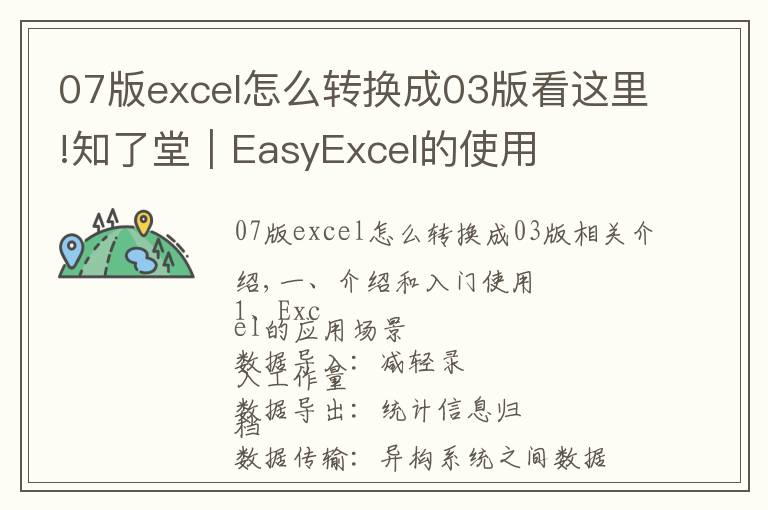一、使用介绍和入门
1、excel应用场景。
数据导入:减少输入工作量
汇出资料:存档统计资料
数据传输:在异构系统之间传输数据
1.1,简介
EasyExcel是一个简单、基于Java且节省内存的读写Excel开源项目。
在尽可能节约内存的情况下支持读写百M的Excel。1.2、特点
- Java领域解析、生成Excel比较有名的框架有Apache poi、jxl等。但他们都存在一个严重的问题就是非常的耗内存。如果你的系统并发量不大的话可能还行,但是一旦并发上来后一定会OOM或者JVM频繁的full gc。
- EasyExcel是阿里巴巴开源的一个excel处理框架,以使用简单、节省内存著称。EasyExcel能大大减少占用内存的主要原因是在解析Excel时没有将文件数据一次性全部加载到内存中,而是从磁盘上一行行读取数据,逐个解析。
- EasyExcel采用一行一行的解析模式,并将一行的解析结果以观察者的模式通知处理(AnalysisEventListener)。
2、入门使用
2.1、创建项目并引入依赖
创建一个测试用Maven项目,并导入以下依赖
<dependencies>
<dependency>
<groupId>com.alibaba</groupId>
<artifactId>easyexcel</artifactId>
<version>2.1.7</version>
</dependency>
<dependency>
<groupId>org.slf4j</groupId>
<artifactId>slf4j-simple</artifactId>
<version>1.7.5</version>
</dependency>
<dependency>
<groupId>org.a;/groupId>
<artifactId>xmlbeans</artifactId>
<version>3.1.0</version>
</dependency>
<dependency>
<groupId>org.projectlombok</groupId>
<artifactId>lombok</artifactId>
<version>1.18.10</version>
</dependency>
<dependency>
<groupId>junit</groupId>
<artifactId>junit</artifactId>
<version>4.12</version>
</dependency>
</dependencies>2.2、最简单的写
创建实体类
- 使用@ExcelProperty注解可以指定excel列名,即name对应excel中的”姓名”列,birthday属性对应excel中的生日列…
- 使用Lombok插件简化开发
- 可以使用@ExcelIgnore字段来让EasyExcel忽略该属性
@Data
public class ExcelEmpData {
@ExcelProperty("姓名")
private String name;
@ExcelProperty("生日")
private Date birthday;
@ExcelProperty("薪资")
private Double salary;
/***
* 使用@ExcelIgnore注解来使EasyExcel忽略这个属性
*/
@ExcelIgnore
private String password;
}测试用例,在test包下创建一个TestWriteExcelData测试类,用于测试EasyExcel的写功能
- 07版本的Excel和03版本的写入方式有所不同
- 03版本的Excel写入最多一次可写65536行
编写一个静态方法,这个方法用于生成测试数据
private static List<ExcelEmpData> getEmpData() {
List<ExcelEmpData> excelEmpDataList = new ArrayList<>();
ExcelEmpData data = null;
for (int i = 0; i < 65535; i++) {
data = new ExcelEmpData();
da("java" + i);
//password属性的值不会被写入Excel中
da("123");
da);
da(new Date());
excelEm(data);
}
return excelEmpDataList;
}在测试类中编写一个testWrite07方法,用于对.xlsx文件进行数据写入
@Test
public void testWrite07() {
// 指定数据写入到哪个excel文件
String fileName = "F:/testExcel;;
// 这里 需要指定写用哪个class去写,然后写到第一个sheet,名字为模板 然后文件流会自动关闭
Ea(fileName, ExcelEm).sheet("模板").doWrite(getEmpData());
Sy("excel写入成功!");
}结果
在测试类中编写一个testWrite03方法,用于对.xls文件进行数据写入
@Test
public void simpleWrite03() {
String fileName = "F:/testExcel;;
// 如果这里想使用03 则 传入excelType参数即可
Ea(fileName, ExcelEm).excelType).sheet("模板").doWrite(getEmpData());
Sy("excel写入成功!");
}- 结果
向.xls文件写入数据时,一次最多写入65536行
- 将getData()函数中的循环次数提高到65537
@Test
public void testWrongWrite03() {
String fileName = "F:/testExcel;;
// 如果这里想使用03 则 传入excelType参数即可
Ea(fileName, ExcelEm).excelType).sheet("模板").doWrite(getEmpData());
Sy("excel写入成功!");
}结果
2.3、指定easyExcel的写入列
为实体类中的字段配置index属性
@Data
public class ExcelEmpData {
@ExcelProperty(value = "姓名",index = 1)
private String name;
@ExcelProperty(value = "生日",index = 3)
private Date birthday;
@ExcelProperty(value = "薪资",index = 5)
private Double salary;
/***
* 使用@ExcelIgnore注解来使EasyExcel忽略这个属性
*/
@ExcelIgnore
private String password;
}重新执行测试方法
@Test
public void testWrite07() {
// 指定数据写入到哪个excel文件
String fileName = "F:/testExcel;;
// 这里 需要指定写用哪个class去写,然后写到第一个sheet,名字为模板 然后文件流会自动关闭
Ea(fileName, ExcelEm).sheet("模板").doWrite(getEmpData());
Sy("excel写入成功!");
}结果
2.4、指定属性的格式化
根据实体类属性的类型为属性添加不同的格式化注解
@Data
public class ExcelEmpData {
@ExcelProperty(value = "姓名")
private String name;
@DateTimeFormat("yyyy年MM月dd日HH时mm分ss秒")
@ExcelProperty(value = "生日")
private Date birthday;
@NumberFormat("#.##%")//百分比表示,保留两位小数
@ExcelProperty(value = "薪资")
private Double salary;
/***
* 使用@ExcelIgnore注解来使EasyExcel忽略这个属性
*/
@ExcelIgnore
private String password;
}重新执行方法
@Test
public void testWrite07() {
// 指定数据写入到哪个excel文件
String fileName = "F:/testExcel;;
// 这里 需要指定写用哪个class去写,然后写到第一个sheet,名字为模板 然后文件流会自动关闭
Ea(fileName, ExcelEm).sheet("模板").doWrite(getEmpData());
Sy("excel写入成功!");
}2.5、xlsx和xls的区别
存储相同数量的数据,用xlsx占用的空间较小
xls一次性最多写入65536条数据
3、使用EasyExcel读取文件
3.1、创建监听器
@Slf4j
public class ExcelEmpDataListener extends AnalysisEventListener<ExcelEmpData> {
/**
* 每隔5条存储数据库,实际使用中可以3000条,然后清理list ,方便内存回收
*/
private static final int BATCH_COUNT = 5;
List<ExcelEmpData> list = new ArrayList<>();
/**
* 这个每一条数据解析都会来调用
*
* @param data
* one row value. Is is same as {@link AnalysisContext#readRowHolder()}
* @param context
*/
@Override
public void invoke(ExcelEmpData data, AnalysisContext context) {
log.info("解析到一条数据:{}", data);
li(data);
// 达到BATCH_COUNT了,需要去存储一次数据库,防止数据几万条数据在内存,容易OOM
if () >= BATCH_COUNT) {
log.info("存数据库");
// 存储完成清理 list
li();
}
}
/**
* 所有数据解析完成了 都会来调用
*
* @param context
*/
@Override
public void doAfterAllAnalysed(AnalysisContext context) {
log.info("所有数据解析完成!");
}
}3.2、测试
创建文件,添加测试数据
创建测试方法
/**
* 最简单的读
*/
@Test
public void simpleRead07() {
String fileName = "F:/testExcel/";
// 这里默认读取第一个sheet
Ea(fileName, ExcelEm, new ExcelEmpDataListener()).sheet().doRead();
}
@Test
public void simpleRead03() {
String fileName = "F:/testExcel;;
// 这里默认读取第一个sheet
Ea(fileName, ExcelEm, new ExcelEmpDataListener()).excelType).sheet().doRead();
}结果
成功!
1.《07版excel怎么转换成03版?终于找到答案了EasyExcel的使用》援引自互联网,旨在传递更多网络信息知识,仅代表作者本人观点,与本网站无关,侵删请联系页脚下方联系方式。
2.《07版excel怎么转换成03版?终于找到答案了EasyExcel的使用》仅供读者参考,本网站未对该内容进行证实,对其原创性、真实性、完整性、及时性不作任何保证。
3.文章转载时请保留本站内容来源地址,https://www.lu-xu.com/gl/2208035.html